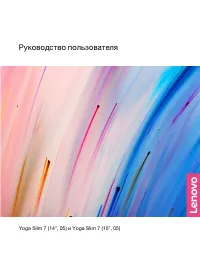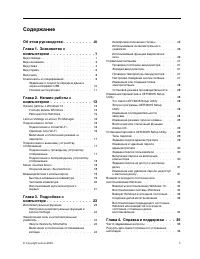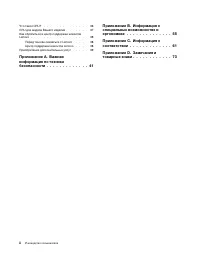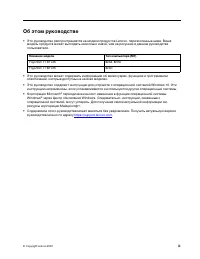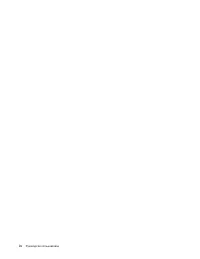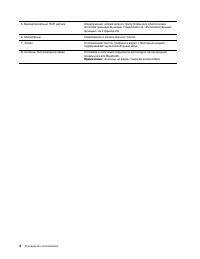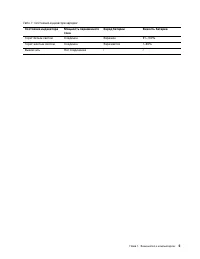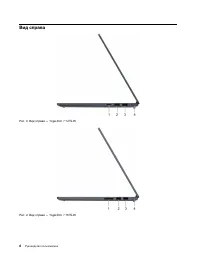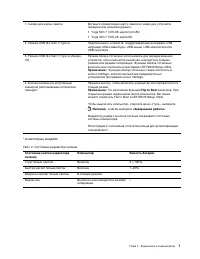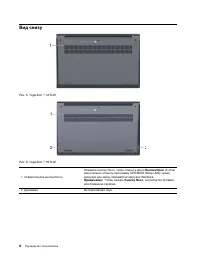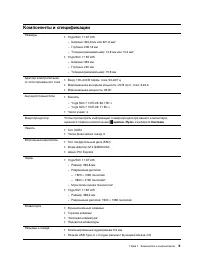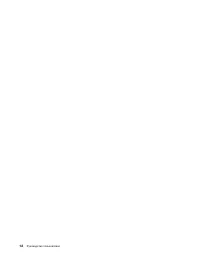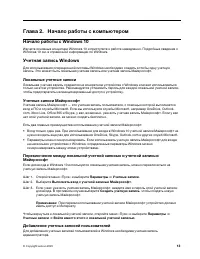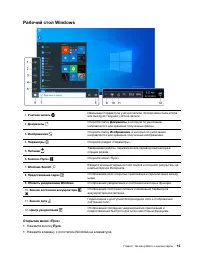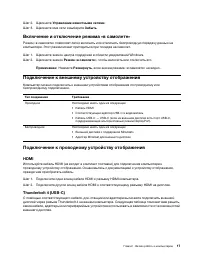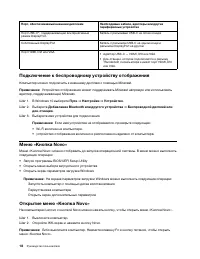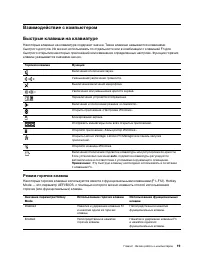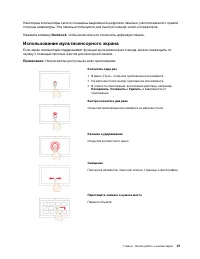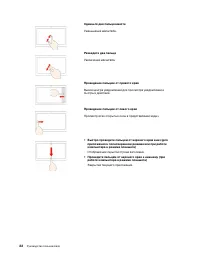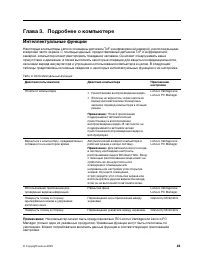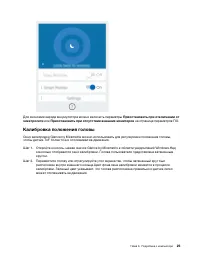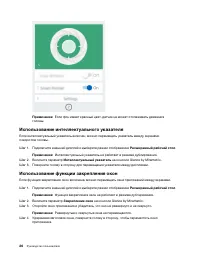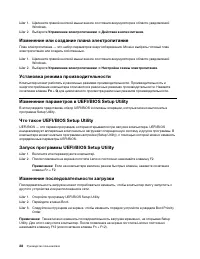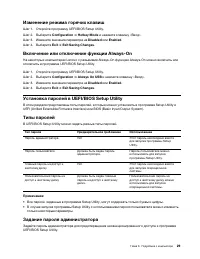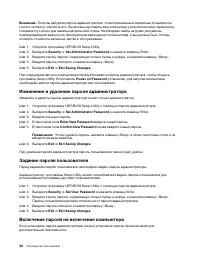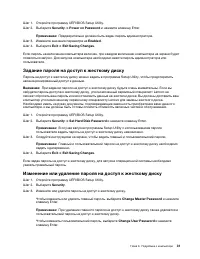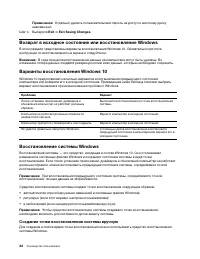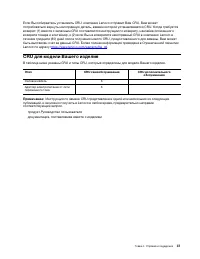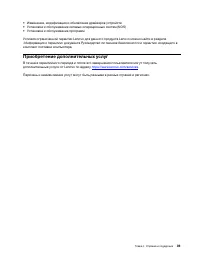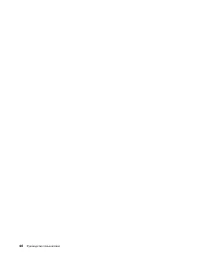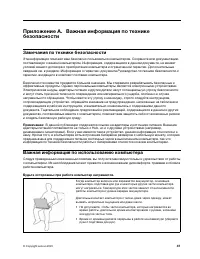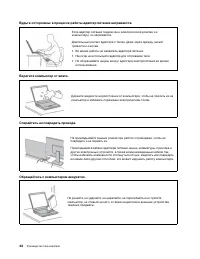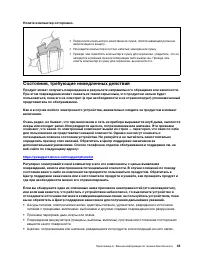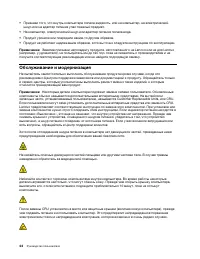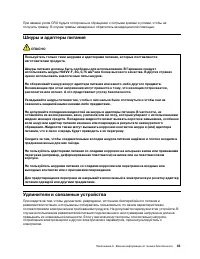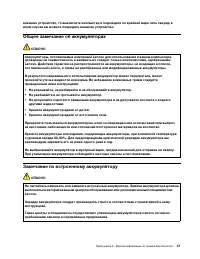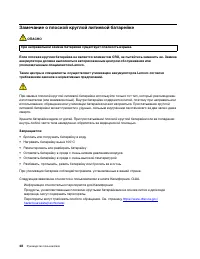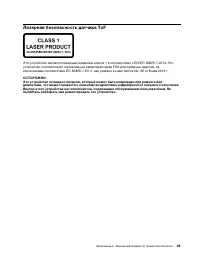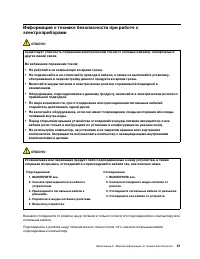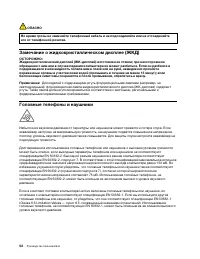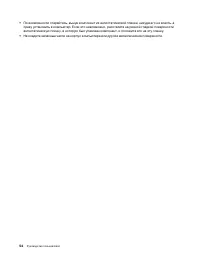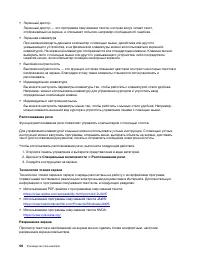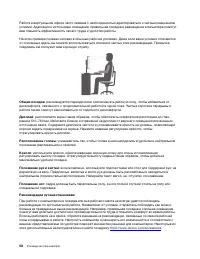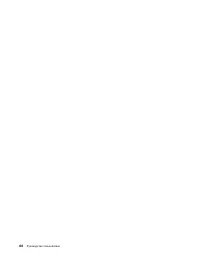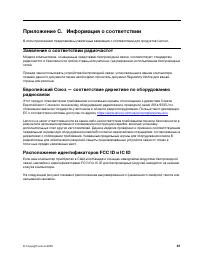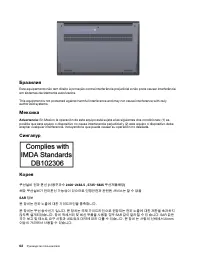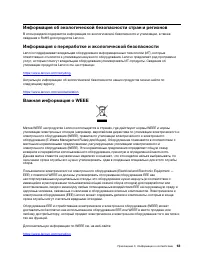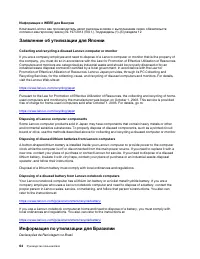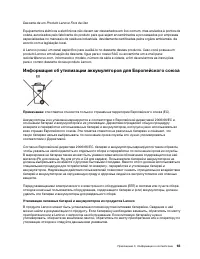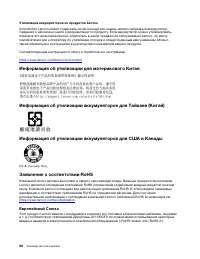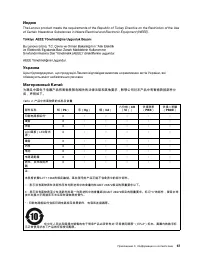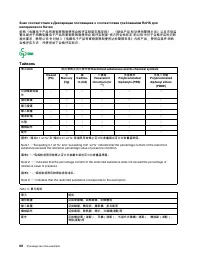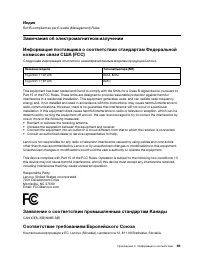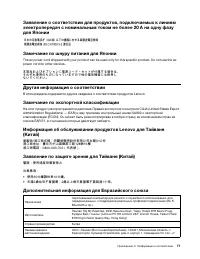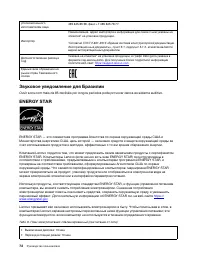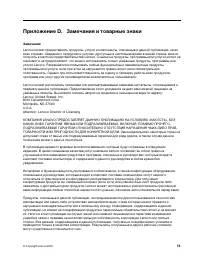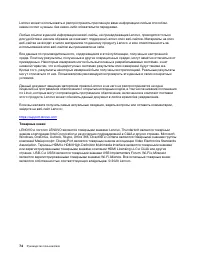Ноутбуки Lenovo Yoga Slim 7 14ITL05 - инструкция пользователя по применению, эксплуатации и установке на русском языке. Мы надеемся, она поможет вам решить возникшие у вас вопросы при эксплуатации техники.
Если остались вопросы, задайте их в комментариях после инструкции.
"Загружаем инструкцию", означает, что нужно подождать пока файл загрузится и можно будет его читать онлайн. Некоторые инструкции очень большие и время их появления зависит от вашей скорости интернета.
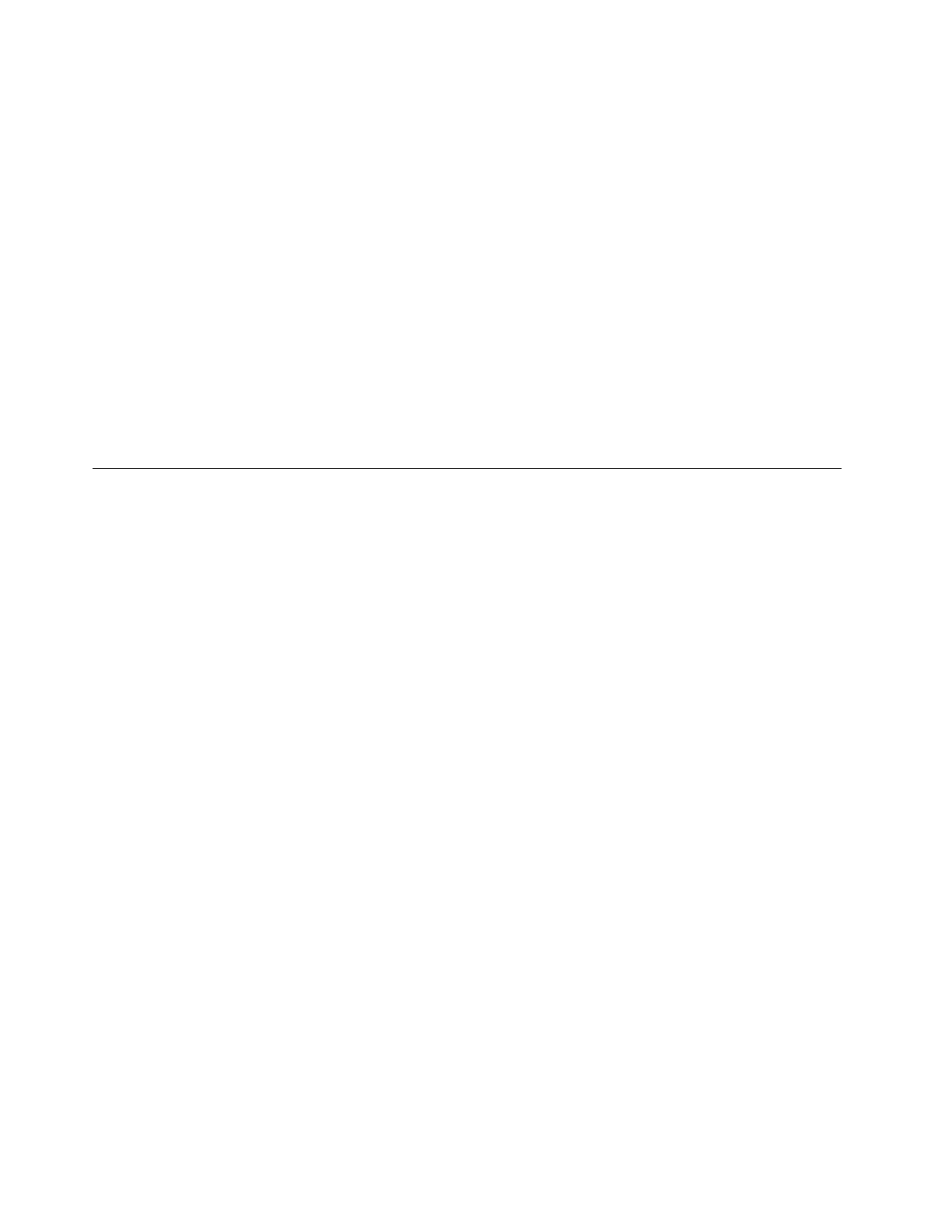
Шаг 1. Щелкните правой кнопкой мыши значок состояния аккумулятора в области уведомлений
Windows.
Шаг 2. Выберите
Управление электропитанием
➙
Действие кнопки питания
.
Изменение или создание плана электропитания
План электропитания — это набор параметров энергосбережения. Можно выбрать готовый план
электропитания или создать собственные.
Шаг 1. Щелкните правой кнопкой мыши значок состояния аккумулятора в области уведомлений
Windows.
Шаг 2. Выберите
Управление электропитанием
➙
Настройка схемы электропитания
.
Установка режима производительности
Компьютер может работать в различных режимах производительности. Производительность и
энергопотребление компьютера отличаются в различных режимах производительности. Нажмите
сочетание клавиш
Fn
+
Q
для циклического просмотра различных режимов производительности.
Изменение параметров в UEFI/BIOS Setup Utility
В этом разделе представлен обзор UEFI/BIOS и описаны операции, которые можно выполнить в
программе Setup Utility.
Что такое UEFI/BIOS Setup Utility
UEFI/BIOS — это первая программа, которая открывается при запуске компьютера. UEFI/BIOS
инициализирует аппаратные компоненты и загружает операционную систему и другие программы. В
компьютере может иметься программа настройки (Setup Utility), с помощью которой можно изменять
определенные параметры UEFI/BIOS.
Запуск программы UEFI/BIOS Setup Utility
Шаг 1. Включите или перезагрузите компьютер.
Шаг 2. После появления на экране логотипа Lenovo постоянно нажимайте клавишу F2.
Примечание:
Если на компьютере включен режим быстрых клавиш, нажмите сочетание
клавиш Fn + F2.
Изменение последовательности загрузки
Последовательность загрузки может потребоваться изменить, чтобы компьютер смогу запустить с
другого устройства или расположения в сети.
Шаг 1. Откройте программу UEFI/BIOS Setup Utility.
Шаг 2. Перейдите в меню Boot.
Шаг 3. Следуйте инструкциям на экране, чтобы изменить порядок устройств в разделе Boot Priority
Order.
Примечание:
Также можно изменить последовательность загрузки временно, не открывая Setup
Utility. Для этого запустите компьютер. После появления на экране логотипа Lenovo постоянно
нажимайте клавишу F12 (или сочетание клавиш Fn + F12).
28
Руководство пользователя
Содержание
- 3 Содержание
- 4 ii
- 5 Об этом руководстве; iii
- 7 Глава 1. Знакомство с компьютером; Вид спереди
- 9 Вид основания
- 10 Вид слева
- 14 Вид снизу
- 15 Компоненты и спецификации
- 16 Заявление о скорости передачи данных через интерфейс USB
- 17 Условия эксплуатации; Температура; Относительная влажность
- 19 Глава 2. Начало работы с компьютером; Начало работы с Windows 10; Локальные учетные записи; Добавление учетных записей пользователей
- 21 Рабочий стол Windows; Открытие меню «Пуск»; Пуск
- 23 Управление известными сетями; Забыть; Включение и отключение режима «в самолете»; Режим «в самолете»; Развернуть; Подключение к внешнему устройству отображения; Подключение к проводному устройству отображения; HDMI
- 24 Подключение к беспроводному устройству отображения; Меню «Кнопка Novo»
- 25 Режим горячих клавиш
- 26 Использование клавиши Fn для включения функции FnLock; Числовая клавиатура
- 27 NumLock; Использование мультисенсорного экрана
- 29 Глава 3. Подробнее о компьютере; Интеллектуальные функции
- 30 Настройка интеллектуальных функций в Lenovo Vantage; Параметры оборудования; Закрепление окон и интеллектуальный указатель; Выход; Включение и отключение отслеживания взгляда
- 31 Приостановить при отключении от; Приостановить при отсутствии внешних мониторов; Калибровка положения головы
- 32 Использование интеллектуального указателя; Использование функции закрепления окон; Расширенный рабочий стол
- 35 Задание пароля администратора
- 38 Возврат в исходное состояние или восстановление Windows; Восстановление системы Windows; Создание точки восстановления системы вручную
- 39 Восстановление из точки восстановления системы; Возврат Windows в исходное состояние
- 41 Глава 4. Справка и поддержка; Часто задаваемые вопросы; Ресурсы для самостоятельного устранения неполадок
- 43 CRU для модели Вашего изделия
- 44 Центр поддержки клиентов Lenovo; Телефоны
- 45 Приобретение дополнительных услуг
- 47 Замечания по технике безопасности; Важная информация по использованию компьютера; Будьте осторожны: при работе компьютер нагревается.
- 48 Будьте осторожны: в процессе работы адаптер питания нагревается.; Берегите компьютер от влаги.
- 49 Носите компьютер осторожно.; Состояния, требующие немедленных действий
- 50 Обслуживание и модернизация
- 51 Шнуры и адаптеры питания; ОПАСНО; Удлинители и связанные устройства
- 52 Электрические вилки и розетки; Заявление в отношении источника питания
- 54 Замечание о плоской круглой литиевой батарейке
- 55 Лазерная безопасность датчика ToF
- 56 Тепловыделение и вентиляция
- 58 Замечание о жидкокристаллическом дисплее (ЖКД)
- 59 Замечание об опасности удушения; Замечания по пластиковым пакетам; Замечание по стеклянным компонентам
- 61 Информация о специальных возможностях
- 63 Эргономичность работы
- 65 Режим ночного света; Регулирование цветовой температуры
- 67 Приложение C. Информация о соответствии; Заявление о соответствии радиочастот; Расположение идентификаторов FCC ID и IC ID
- 71 Информация об утилизации аккумуляторов для Европейского союза
- 72 Утилизация аккумуляторов из продуктов Lenovo; Информация об утилизации для материкового Китая; Европейский Союза
- 75 Индия; Замечания об электромагнитном излучении; Заявление о соответствии промышленным стандартам Канады
- 76 Соответствие директиве по электромагнитной совместимости
- 78 Звуковое уведомление для Бразилии
- 79 Приложение D. Замечания и товарные знаки; Замечания
- 80 Товарные знаки